Comment effacer le cache et les témoins – Microsoft Edge
Si vous éprouvez des problèmes techniques avec Prokeep, effacer votre cache et vos témoins peut aider à résoudre le problème.
Pour obtenir des instructions sur la façon d’effacer votre cache et vos témoins dans Microsoft Edge, veuillez suivre les étapes ci-dessous :
-
Cliquez sur l’icône à trois points dans le coin supérieur droit.
-
Puis, cliquez sur Paramètres.

-
Allez à l’onglet Confidentialité, recherche et services situé dans le menu de gauche.
Si vous ne voyez pas cette option dans le menu de gauche, vous pouvez soit agrandir la fenêtre de votre navigateur, soit cliquer sur les trois lignes à côté de Paramètres.

- Cliquez ensuite sur Choisir les éléments à effacer.
Cette option apparaît sous Effacer les données de navigation sur le côté droit de la page.

- Dans la fenêtre contextuelle, choisissez une plage horaire pour supprimer les éléments mis en cache d’une période particulière. Pour effacer l’ensemble de votre cache, sélectionnez Depuis toujours.
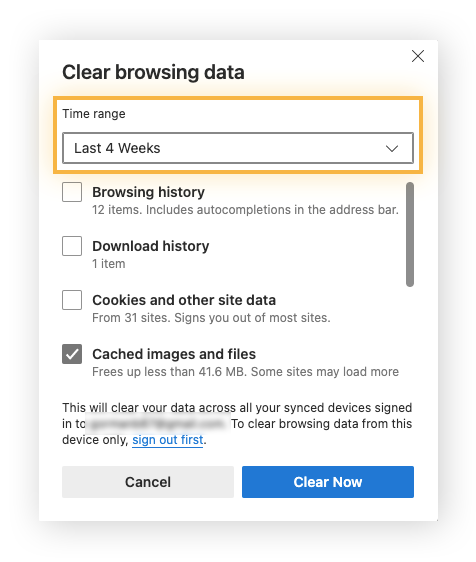
- Cochez la case pour Fichiers et images en cache.
Ensuite, cliquez sur Effacer maintenant pour vider votre cache dans Edge.
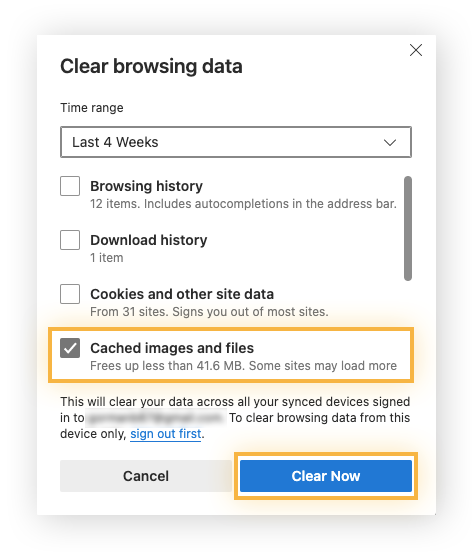
You can also set Edge to clear cookies whenever you exit the browser by clicking Choose what to clear every time you close the browser. Then toggle the button for Cookies and other site data.
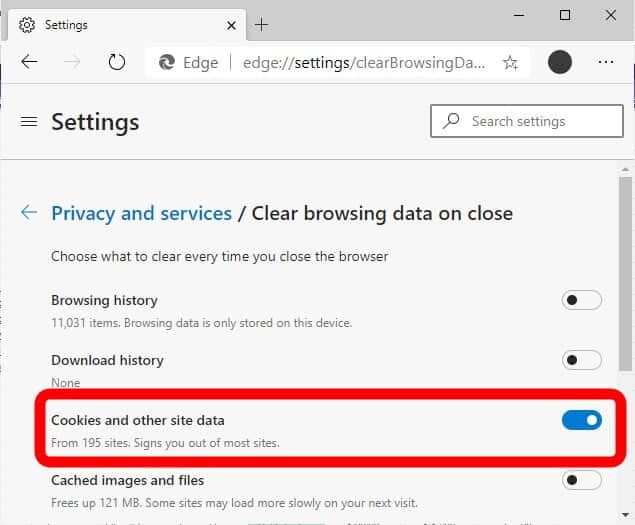
Une fois que vous avez effacé votre cache et vos témoins, veuillez actualiser la page.
Pour obtenir plus d’aide concernant le dépannage, veuillez communiquer avec le soutien Prokeep à l’adresse : support@prokeep.com.